Komputer rakan yang menjalankan Windows 7 baru-baru ini dijangkiti dengan rootkit TDSS yang menyebabkan pengalihan di semua pelayar web ke tapak affiliate. Masalahnya biasanya dikenali sebagai pelencongan Google dan isu itu telah ditetapkan pada masa itu.
Rakan saya menghubungi saya lagi selepas pembersihan meminta bantuan kerana Windows Update tidak berfungsi lagi. Setiap kali Kemas Kini Windows digunakan, ia akan berjalan untuk masa yang lama dan memaparkan ralat 0x80072ee2 pada akhirnya tanpa memuat turun dan memasang sebarang kemas kini yang tersedia.
Penyelidikan pantas di Internet mendedahkan bahawa mesej ralat ini berkaitan dengan masalah sambungan ke pelayan Windows Update.
Pembetulan yang disyorkan termasuk:
- Memeriksa firewall untuk memastikan pelayan Windows Update tidak disekat.
- Memeriksa fail tuan rumah untuk memastikan pelayan Windows Update tidak diarahkan
- Menguji sambungan ke pelayan Kemas Kini Windows dengan memuat turun fail dari itu.
- Menjalankan perintah ipconfig / flushdns dalam baris arahan.
- Menambah pelayan Windows Update ke zon yang dipercayai di Internet Explorer
- Menambah pelayan Windows Update ke senarai pengecualian pelayan proksi di Internet Explorer
- Menukar tetapan mtu penghala
Tiada cadangan ini membantu menyelesaikan masalah sambungan. Ralat 0x80072ee2 dipaparkan selepas semua percubaan.
Perkara pertama yang perlu dilakukan ketika menghadapi ralat Windows Update ialah melihat fail Windowsupdate.log dalam folder Windows. Ini mengandungi log yang menyenaraikan semua percubaan sambungan, laporan status dan mesej ralat yang ditemui semasa cuba menyambung ke Pembaruan Windows.
Windowsupdate.log rakan saya mengandungi rujukan kepada pelayan proksi. Ini adalah pelik kerana tiada pelayan proksi digunakan untuk menyambung ke Internet dan tiada pelayan proksi dikonfigurasi di Internet Explorer.
Ternyata bahawa Windows Update menggunakan pelayan proksi sendiri yang ditetapkan dalam Registry Windows. Berikut langkah-langkah bagaimana mengubah pelayan proksi yang digunakan untuk menyambung ke Windows Update (penyelesaian untuk Windows Vista, Windows 7 dan versi terbaru sistem operasi Windows termasuk Windows 10).
Buka baris arahan yang tinggi dari menu mula. Anda melakukannya dengan menekan kekunci Windows, menaip cmd.exe, klik kanan pada cmd.exe dan pilih larian sebagai pilihan pentadbir. Jika anda ingin menggunakan papan kekunci, tahan Shift dan Ctrl sebelum klik kiri pada cmd.exe sebaliknya.
Masukkan [netsh], kemudian [winhttp] di baris arahan supaya skrin kelihatan seperti ini selepas itu.

Sekarang masukkan arahan [sumber proksi import = iaitu]. Ini akan mengimport tetapan proksi Internet Explorer yang bermaksud sama ada akses langsung ke Internet tanpa proksi jika tiada pelayan dikonfigurasi atau pelayan proksi yang digunakan untuk menyambung ke Internet.
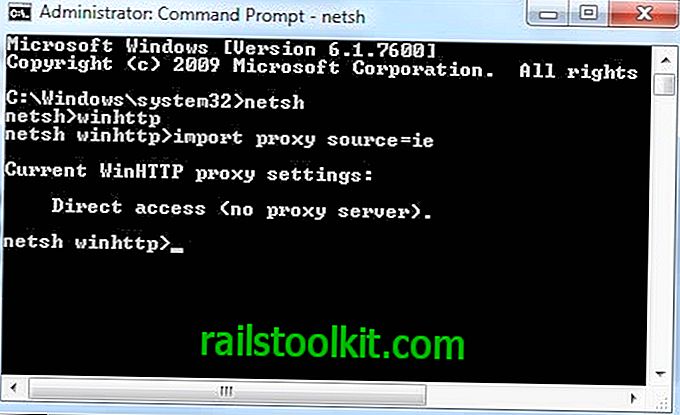
Ini sepatutnya telah menyelesaikan masalah sambungan ke Windows Update jika pelayan proksi adalah masalah. Winhttp juga boleh digunakan untuk menetapkan pelayan proksi tertentu dengan menggunakan perintah [menetapkan alamat proksi]. Pemulihan semula komputer mungkin diperlukan sebelum perubahan diambil kira (atau membunuh proses explorer.exe dan memuat semulanya).
Jika anda berminat dengan semua arahan netsh yang tersedia, lihat dokumen bantuan Technet ini yang menyenaraikan dan menerangkannya.














